Đối với điện thoại Android, người dùng thường được yêu cầu sử dụng tài khoản Gmail cũng chính là tài khoản Google để đồng bộ và quản lý thông tin, ứng dụng, dữ liệu cá nhân với các thiết bị khác, tuy nhiên nếu bạn muốn chuyển đổi sang sử dụng một tài khoản Gmail khác thì bạn sẽ nên xóa tài khoản gmail trên điện thoại Android mà bạn đang sử dụng.

Làm thế nào để xóa tài khoản Gmail trên điện thoại? Đăng xuất tài khoản Gmail trên Android
1. Khi nào nên xóa tài khoản Gmail trên điện thoại?
Khi đăng nhập bằng tài khoản Gmail, điện thoại Android của bạn có thể lưu trữ một lượng lớn dữ liệu cá nhân của bạn như bộ sưu tập ảnh, video, tin nhắn,…. Việc này về lâu dài sẽ gây ra nhiều phiền toái cho bạn khi đăng nhập cùng lúc nhiều tài khoản, khiến thông tin trên điện thoại trở lên lộn xộn, khó quản lý.
Trường hợp này cũng đúng khi bạn chia sẻ thiết bị của mình với người khác. Việc đăng nhập cùng lúc vào nhiều tài khoản gmail trên thiết bị có thể tiềm ẩn những rủi ro về bảo mật và quyền lợi riêng tư. Vì thế, trước khi cho người khác mượn điện thoại hay bán, cho, tặng chiếc điện thoại Android cũ của mình, bạn cần xóa dữ liệu cá nhân khỏi điện thoại bằng cách xóa, đăng xuất Gmail trên điện thoại Android dưới đây.
2. Cách xóa tài khoản Gmail trên điện thoại Android
Bài viết này hướng dẫn xóa tài khoản Gmail trên điện thoại Samsung J7 Pro, các bạn có thể thực hiện tương tự với các điện thoại Android khác như Samsung, Oppo, Nokia, Xiaomi,…), tuy nhiên các menu và tùy chọn có thể hơi khác nhau.
Lưu ý: Khi xóa, đăng xuất tài khoản Gmail khỏi điện thoại Android, tất cả thông tin chi tiết của bạn sẽ bị xóa khỏi điện thoại. Mặc dù vậy, tài khoản đó vẫn tồn tại, bạn có thể truy cập tài khoản đó bằng trình duyệt web và thậm chí bạn có thể kết nối lại tài khoản sau nếu bạn đổi ý.
Bước 1: Các bạn chọn Cài đặt trên màn hình điện thoại, sau đó lựa chọn Google
Bước 2: Bạn tiếp tục chọn Tài khoản Google

Bước 3: Bạn trượt sang phải để lựa chọn mục Dữ liệu và cá nhân hóa, tiếp tục trượt xuống và lựa chọn Xóa tài khoản Google của bạn
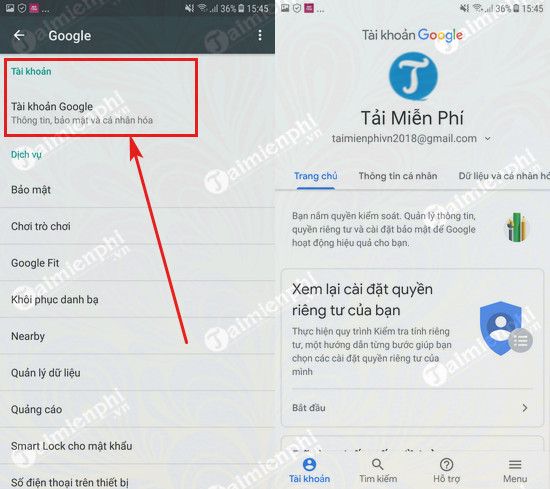
Bước 4: Nhập mật khẩu tài khoản Gmail của bạn, chọn Tiếp theo. Tại giao diện hiện ra sau đó, kéo xuống phía cuối, lựa chọn tích để đảm bảo rằng bạn hiểu rằng nếu xóa tài khoản thì mọi nội dung trong tài khoản trên điện thoại cũng sẽ bị xóa theo. Cuối cùng chọn Xóa tài khoản để xác nhận.
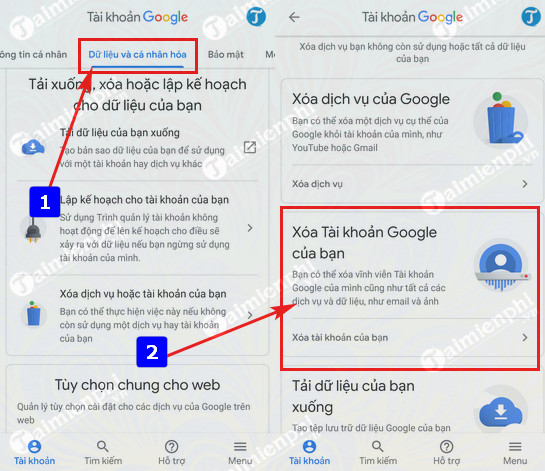
Trên đây là toàn bộ hướng dẫn cách xóa tài khoản Gmail trên điện thoại Android, hy vọng rằng qua bài viết này các bạn sẽ không còn gặp khó khăn trong việc quản lý tài khoản Gmail hay tài khoản Google trên điện thoại nữa.
https://thuthuat.taimienphi.vn/cach-xoa-tai-khoan-gmail-tren-dien-thoai-android-36369n.aspx Gmail đã có một số thay đổi trong giao diện. nếu bạn muốn tạo thêm tài khoản gmail mới thì bạn nên tham khảo bài viết đăng ký gmail mới tạo tài khoản Gmail 2023 để không bị bỡ ngỡ nhé.
